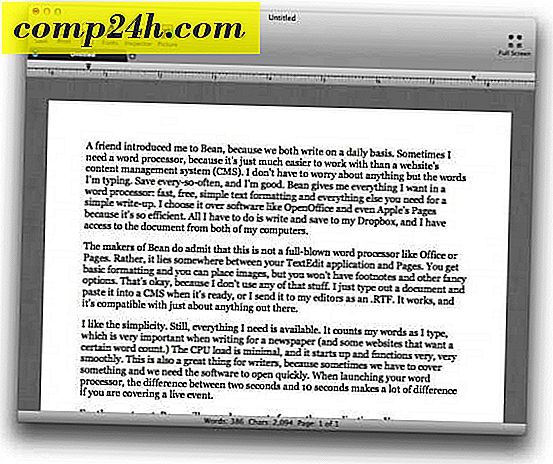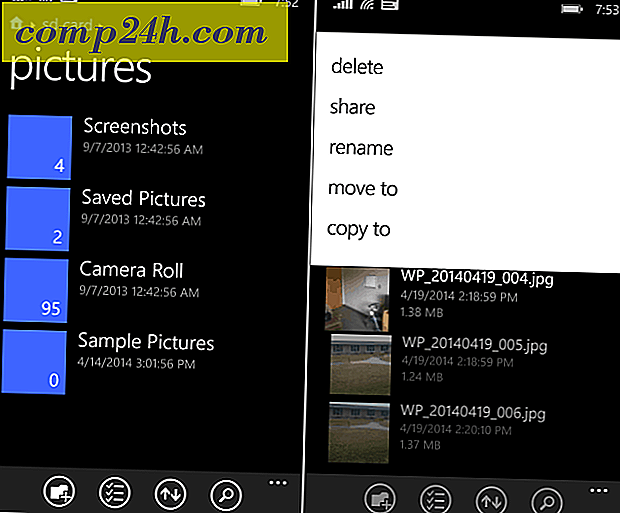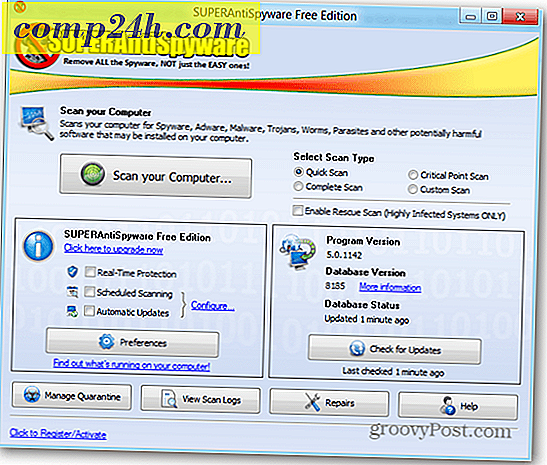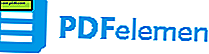Hoe gebruik ik Skype om uw computerscherm te delen
Wanneer u een Skype-gesprek voert met een vriend of collega, moet u soms uw computerscherm delen om beter uit te leggen wat u bedoelt. Of de andere persoon moet zijn scherm mogelijk met u delen. Hier is een blik op hoe het te doen.
Deel het computerscherm op Skype
Je moet in gesprek zijn om een scherm met een andere persoon te delen - het hoeft geen videogesprek te zijn, alleen stem doet het. Klik vervolgens op Oproep> Schermen delen om uw scherm voor Skype op Windows te delen .
Opmerking: op een Mac staat het onder Conversaties> Schermen delen .

Of terwijl u uw gesprek met de andere partij voert, klikt u op het plusteken en selecteert u Scherm delen in het pop-upmenu.

Verifieer vervolgens dat u uw scherm met de andere persoon wilt delen. Klik op Start.

Nu kan de persoon aan de andere kant van het scherm zien wat u aan het doen bent op het scherm. Dit komt goed van pas bij het demonstreren van nieuwe software of situaties waarin een vriend technische ondersteuning nodig heeft.

Om het delen van uw scherm te stoppen, klikt u gewoon op de knop om het proces te stoppen.

Tijdens het delen van het scherm kunnen beide mensen communiceren via IM, spraak of video, waardoor het gemakkelijk is om uit te leggen wat er op het scherm gebeurt en om vragen te stellen en te beantwoorden.
Hoewel Skype vaak een slechte rap krijgt vanwege verbindingsproblemen en uitsnijdingen, biedt het wel veel coole functies. Scherm delen is zeker een van hen - mits je een fatsoenlijke verbinding hebt. Voor de screenshots in dit artikel waren Bogdan en ik eigenlijk schermen aan het delen. Hij woont in Roemenië en ik woon op het platteland van Minnesota, en het proces was vloeiend.
Als je je scherm wilt delen voor het oplossen van problemen, bekijk dan ons favoriete hulpprogramma Join.me, waarmee je ook kunt telefoneren en chatten.